Win 10 Tweaker - Оптимизация, почистване, настройка на функции на Windows 10

- 2105
- 544
- Leslie Jacobi
Win 10 Tweaker е програма за настройване и оптимизиране на Windows 10, популярна сред руските потребители и, разбира се, много функционално. Ако обаче попитате дали мога безопасно да го препоръчам на начинаещ потребител, ще отговоря: По -скоро няма повече от да, Winaero Tweaker или Ultimate Windows Tweaker ще бъде по -безопасен. В допълнение, имаше основания да се предположи, че Win 10 Tweaker изобщо не е това, което някой трябва да препоръча.
В този преглед - за функциите на Win 10 Tweaker, някои характеристики на работата къде да изтеглите програмата и (мнозина се интересуват) за това как да приемат лицензионно споразумение. Може да бъде и интересно: най -добрите програми за почистване на диска Windows 10 - Windows 7.
- Използване на Win 10 Tweaker и предупреждения
- Видео инструкция
- Как да приемете лицензионното споразумение Win 10 Tweaker и къде да изтеглите програмата
Използване на Win 10 Tweaker за конфигуриране и оптимизиране на системата
Внимание: Има основание да се приеме, че програмата е нежелателна и може да извършва вредни действия. Вече не препоръчвам програмата за употреба. Безопасните алтернативи са посочени в първия параграф на статията.
Преди да започна, ще започна с първата част от предупрежденията за оптимизацията на Windows 10 в разглежданата програма:
- Ако сте от онези потребители, които действат на принципа на: Забележете всички налични точки за „оптимизиране“. Нито една от подобни програми обаче не предполага подобен сценарий на употреба.
- Преди да приложите програмата горещо препоръчвам Ръчно създайте точка за възстановяване на системата (и за предпочитане резервно копие на Windows 10).
- Авторът на Win 10 Tweaker отделно предупреждава, че предполага, че полезността ще бъде стартирана в чист Windows 10, а не в никакъв монтаж или по друг начин модифицирана система-в този случай вероятността нещо да не се увеличи толкова много.
- Като цяло, като се вземат предвид нова информация - По -добре да не използвате тази програма.
Също така помислете, че вашият антивирус може да блокира старта на Win 10 Tweaker или да докладва, че това е потенциално нежелателно, ще видите същия доклад във Virustotal. Както писах в предупреждението по -горе, в този случай е възможно наистина да е.
След като стартирате програмата и приемането на лицензионно споразумение, ще видите интерфейс, характерен за ощипващите се - възможностите, сортирани по категории, във всеки от които можете да изберете необходимите параметри на оптимизация и да ги приложите с бутон вляво отдолу. В Win 10 Tweaker, когато инструктирате показалеца на мишката на настройките в панела, се показва описанието на този елемент, за някои раздели описанието е дадено изцяло за целия раздел.

Сега за какво и в какви секции печелят 10 ощипани можете да намерите:
- Поверителност - Параметри за изключване на различни телеметрични (наблюдение) функции на Windows 10.
- Контекстно меню - Добавяне на полезно и премахване на ненужни точки на контекстното меню на Windows 10. В този контекст може да бъде и полезно: как да редактирате контекстното меню на Windows 10 в EasyContextMenu.
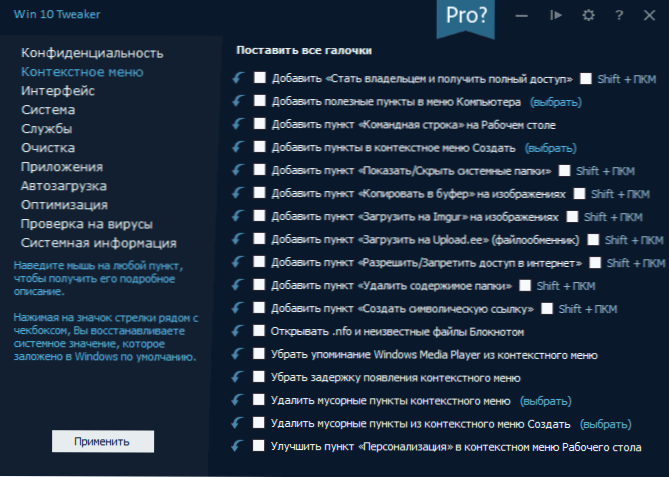
- Интерфейс - Опции за оптимизиране на външния вид на Windows 10.
- Система - Промяна на някои системни опции, изключване на компоненти на Windows 10 (например възможността за деактивиране на Windows 10 Defender, активиране на стари снимки за гледане, изтриване на OneDrive).
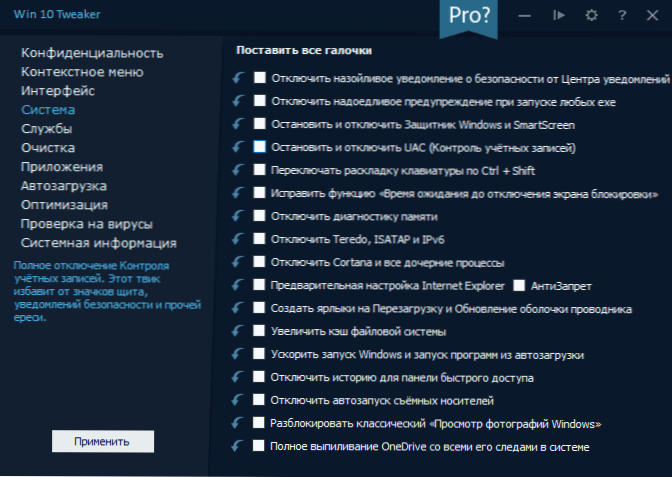
- Услуги - Изключване на „ненужни“ Услуги и услуги на Windows 10, отговорни за актуализации, някои възможности за телеметрии. Условието (включено прекратяване) на услугите се променя, като щракнете върху името му.
- Почистване - Премахване на временни и други ненужни файлове, кеш на браузъри и игри, кеш на инсталатори и други елементи. Тук може да бъде интересно: почистване на системата от ненужни файлове в безплатната програма за привазери.
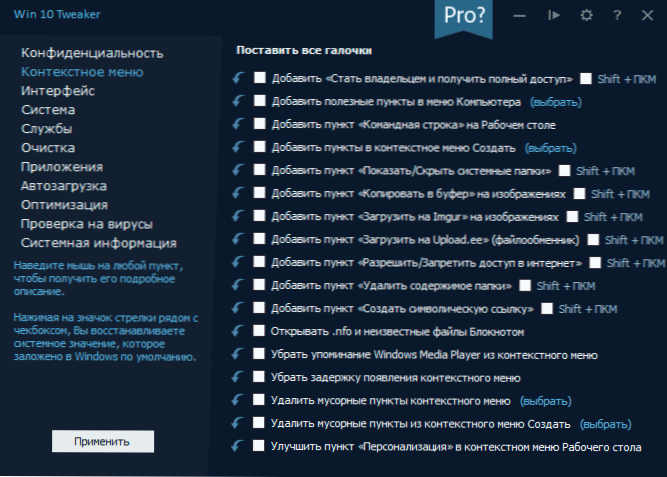
- Приложения - Премахване (с възможност за реставрация) на вградени -in приложения Windows 10. В този контекст материалът може да бъде полезен: най -доброто безплатно DEI -търговия (програми за изтриване на програми).
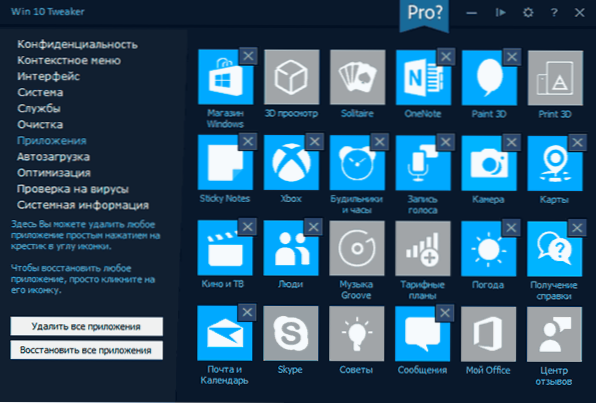
- Автоматично натоварване - програми и други обекти при автоматично зареждане с възможността за тяхното изключване и включване. По тази тема: Как да изтриете и добавите програми към автомобилното натоварване на Windows 10.
- Оптимизация - Опции за компресия на операционните файлове и системните файлове, WinSXS съхранение, почистване на остарели драйвери, възможност за премахване на дублиращи се файлове от диска.

- Проверка за вируси - Възможността за проверка на файлове в интерфейса Win 10 Tweaker чрез API Virustotal.
- Системна информация - Основна информация за операционната система и компютърното оборудване.
Отделно препоръчвам ви да отидете на настройките на програмата (иконата на предавките в заглавието на прозореца): Там ще намерите някои допълнителни опции за почистване, възможността за създаване на реставрация на системата, износ на драйвери (само в Pro версията) и някои други.
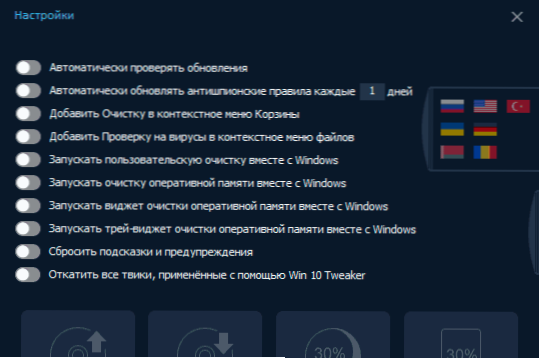
Има и опция за изключване на всички промени, направени с помощта на Win 10 Tweaker. Въпреки това, ако е възможно, препоръчвам ви да използвате системните точки за системна система за възстановяване, за да отмените промените, тъй като действието в програмата се разгръща не само това, което е направено в него, но и някои други неща (параметри на превключване на клавиатурата, системни значки на работният плот и други).
Пристъпваме към последната част от предупрежденията за използването на Win 10 Tweaker:
- Ако не знаете нищо за някаква опция, не бързайте да го прилагате само въз основа на описанието в програмата: Погледнете в интернет, че е. Например, от описанието на опцията „Стоп и деактивиране на UAC“ може да се предположи, че това е чудесна идея (не съвсем), компресия на всички системи и софтуерни файлове или компресия на операционната система за обикновен компютър с The Обичаен SSD/HDD обем, някои от опциите на секцията „Интерфейсът“ е много субективен, почистването на някои кеш елементи не е полезно (освен в случаите на нарушение на работата, например, скици в проводника).
- След като приложите настройките в Win 10 Tweaker, както и във всяка друга програма за оптимизиране на Windows 10 или изключване на наблюдението, винаги помнете, че веднъж сте го направили. Ако след известно време ще се сблъскате с факта, че някои компоненти на системата отказват да работят, програмите, „обвързани“ със сървърите на Microsoft, да комуникират за грешки, желаната услуга не започва, като се позовава на зависимите услуги (не беше Възможно е да се стартира дъщерно дружество или управлявана група), възможно е причината за някога направената оптимизация.
Видео инструкция
Освен това - видеоклип, в който програмата Win 10 Tweaker е показана ясно, както и някои съображения за използването му, се обявява.
Как да приемете лицензионното споразумение Win 10 Tweaker и къде да изтеглите програмата
Отговарям на въпроса, както често се задава от потребителите. Правилният метод за приемане на лицензионното споразумение за победа 10 е да го прочетете внимателно, той ясно казва какво да правите.
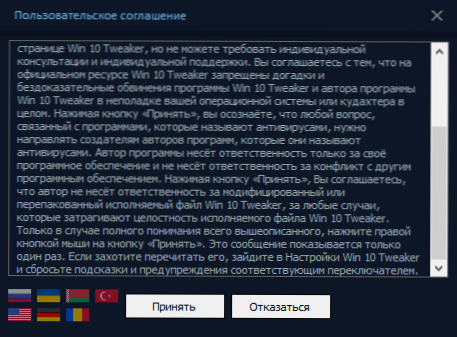
Ако това се оказа трудно, тогава приемането на споразумението се осъществява Щракнете отдясно -CLICK От бутона "Приемане".
Можете да изтеглите Win 10 Tweaker от официалния уебсайт https: // win10tweaker.Професионалист - Повечето функции са налични и без да се придобиват PRO лиценз.

